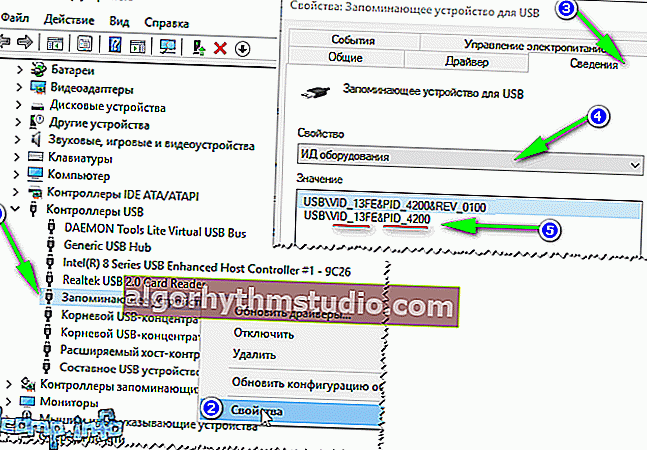Pemulihan pemacu kilat: pengenalan pengawal, firmware pemacu kilat
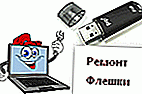 Helo!
Helo!
Sekiranya pemacu kilat anda selalu gagal: tidak diformat, apabila disambungkan ke komputer - selalunya membeku, ketika menyalin fail ke sana - kesilapan terbang, tetapi tidak mengalami tekanan mekanikal - ada Peluang untuk pemulihannya! ?
Alangkah baiknya jika, semasa menyambungkan pemacu kilat, entah bagaimana ia dapat dikesan, sebagai contoh, Windows membuat bunyi sambungan, pemacu dipaparkan di "komputer saya" , dan LED berkedip pada casingnya.
Sekiranya komputer sama sekali tidak melihat pemacu kilat USB dan tidak bertindak balas sama sekali, maka pertama-tama saya mengesyorkan agar anda membiasakan diri dengan artikel ini.
Secara amnya, mustahil untuk memberikan arahan universal mengenai bagaimana dan dengan program apa yang harus dilakukan untuk memulihkan pemacu denyar USB! Tetapi dalam artikel kecil ini saya akan cuba memberikan algoritma yang akan membantu, bahkan pengguna baru, untuk mengatasi masalah tersebut dan menyelesaikannya.
Jadi ...
*
Memulihkan prestasi pemacu kilat: langkah demi langkah
Menentukan model pengawal pemacu kilat
Ternyata, dengan kehendak takdir, saya mempunyai satu pemacu kilat, yang Windows tidak mahu format - ralat "Windows tidak dapat menyelesaikan pemformatan" dihapus .
Pemacu kilat, menurut pemiliknya, tidak jatuh, kelembapan tidak menembus ke dalamnya, dan secara amnya, pemacu kilat itu dirawat ...
Semua itu jelas (dengan penampilannya): bahawa ini adalah pemacu kilat dari SmartBuy, dan ia adalah 16 GB (gambar di bawah). Semasa disambungkan ke PC, LED dihidupkan, pemacu kilat dikesan dan kelihatan di penjelajah, tetapi berfungsi dengan tidak berfungsi.

SmartBuy 16 GB - pemacu denyar "tidak berfungsi" yang tidak berfungsi
Kaedah 1: menggunakan khas. utiliti
Untuk mengembalikan operasi normal pemacu denyar, anda perlu menghidupkan semula rangkaian mikro pengawal . Ini dilakukan dengan utiliti khas, dan untuk setiap jenis pengawal - utiliti sendiri!
Sekiranya utiliti dipilih dengan tidak betul, dengan kebarangkalian yang tinggi, anda merosakkan tongkat selamanya ! Saya akan mengatakan lebih banyak lagi, julat pemacu kilat model yang sama mungkin mempunyai pengawal yang berbeza!
Setiap peranti mempunyai nombor pengenalan tersendiri - VID dan PID , dan pemacu denyar tidak terkecuali. Untuk memilih utiliti yang betul untuk berkelip, anda perlu menentukan nombor pengenalan ini (dan mengikutnya model pengawal).
- VID - pengecam pengeluar pengawal;
- PID - pengecam peranti.
Salah satu kaedah termudah untuk mengetahui model pemacu kilat VID, PID, dan pengawal adalah dengan menggunakan utiliti khas. Salah satu yang terbaik dari jenisnya ialah Flash Drive Information Extractor .
Pengekstrak Maklumat Pemacu Kilat
Laman web pengeluar: //www.antspec.com/usbflashinfo/

Utiliti percuma kecil untuk mendapatkan sebanyak mungkin maklumat mengenai pemacu denyar USB. Anda tidak perlu memasangnya!
Program ini akan mengesan model USB stick, model dan jenis memori (semua pemacu kilat moden disokong, sekurang-kurangnya dari pengeluar biasa ?).
Program ini akan berfungsi walaupun dalam kes di mana sistem fail pemacu denyar tidak dikesan, ketika komputer membeku ketika media disambungkan.
Maklumat yang diterima:
- model pengawal;
- kemungkinan varian cip memori yang dipasang di pemacu denyar;
- jenis memori terpasang;
- pengeluar menyatakan penggunaan semasa maksimum;
- Versi USB;
- ruang cakera fizikal penuh;
- ruang cakera yang dilaporkan oleh sistem operasi;
- VID dan PID;
- ID Vendor Pertanyaan;
- ID Produk Pertanyaan;
- Semakan Produk Pertanyaan;
- Semakan Pengawal;
- Flash ID (bukan untuk semua konfigurasi);
- Cip F / W (untuk beberapa pengawal), dll.
Penting! Program ini hanya berfungsi dengan tongkat USB. Pemain MP3, telefon dan peranti lain - tidak dikenali. Sebaiknya, sebelum memulakan program, biarkan hanya satu pemacu kilat tunggal yang disambungkan ke port USB, dari mana anda ingin mendapatkan sebilangan besar maklumat.
? Bekerja dengan Flash Drive Information Extractor
- Kami memutuskan semua yang disambungkan dari port USB (sekurang-kurangnya semua pemacu: pemain, cakera keras luaran, dll.).
- Masukkan pemacu kilat yang diperbaiki ke port USB;
- Kami melancarkan program;
- Klik butang "Dapatkan maklumat mengenai pemacu denyar USB" ;
- Selepas beberapa ketika, kami mendapat sebanyak mungkin maklumat mengenai pemacu (lihat tangkapan skrin di bawah).
- Sekiranya program dibekukan: jangan buat apa-apa atau tutup. Keluarkan pemacu denyar USB dalam beberapa minit dari port USB, program itu harus "digantung", dan anda akan melihat semua maklumat yang berjaya dikeluarkannya dari pemacu denyar USB ...
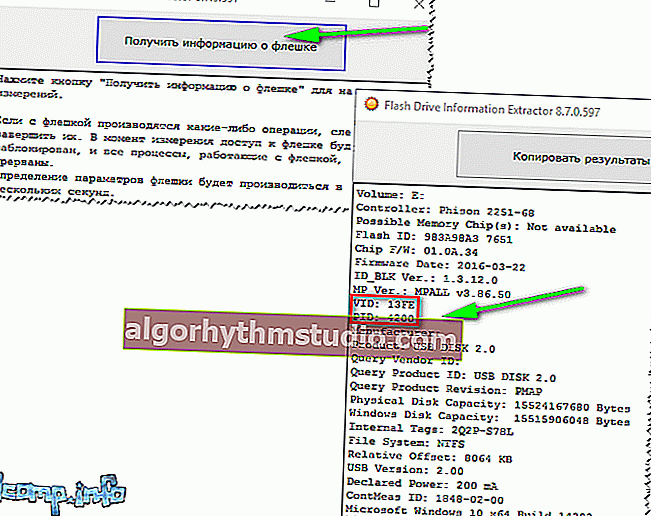
Maklumat Pemacu Kilat - pemacu kilat VID dan PID
Sekarang kita mengetahui maklumat mengenai pemacu kilat dan boleh mula mencari utiliti.
Maklumat pemacu kilat USB:
- VID: 13FE; PID: 4200;
- Model pengawal: Phison 2251-68 (baris kedua dalam tangkapan skrin di atas);
- SmartBuy 16 GB.
Kaedah 2: pemeriksaan visual pengawal
Anda boleh menentukan model pengawal dengan pasti jika anda melepaskan pemacu denyar USB. Benar, tidak semua badan pemacu kilat dilipat, dan anda tidak boleh meletakkannya masing-masing kemudian ☝.
Biasanya, anda memerlukan pisau dan pemutar skru untuk membuka kes pemacu denyar. Semasa membuka casing, berhati-hatilah agar tidak merosakkan bahagian dalam pemacu kilat. Contoh pengawal ditunjukkan dalam tangkapan skrin di bawah.
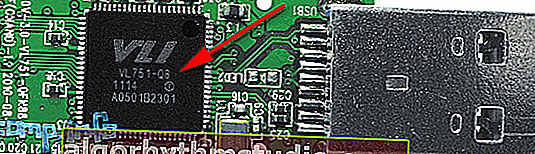
Pemacu denyar yang dibongkar. Model pengawal: VLI VL751-Q8
Kaedah 3: melalui pengurus peranti
Anda boleh mengetahui VID dan PID pemacu denyar menggunakan pengurus peranti (dalam kes ini, tidak perlu dipasang).
Walau bagaimanapun, dalam kes ini, kita tidak akan mengenali model pengawal, dan ada beberapa risiko bahawa pengawal pengawal dengan tepat oleh VID dan PID tidak mungkin dilakukan. Walaupun begitu, tiba-tiba utiliti di atas akan membeku dan tidak memberikan maklumat sama sekali ? ...
- Pertama, masukkan tongkat USB ke port USB;
- Seterusnya, lancarkan pengurus peranti : tekan kombinasi butang WIN + R , masukkan perintah devmgmt.msc di baris "Buka" , tekan OK (skrin di bawah adalah contoh).

Cara memulakan pengurus peranti
- Di Pengurus Peranti, buka tab "Pengawal USB" , dan di dalamnya terdapat baris "Peranti Penyimpanan Massa USB" - pergi ke sifatnya .
- Seterusnya, anda perlu membuka tab "Butiran" , pilih harta "ID Peralatan" , dan anda akan melihat VID dan PID pemacu denyar (anak panah 5 pada tangkapan skrin di bawah).
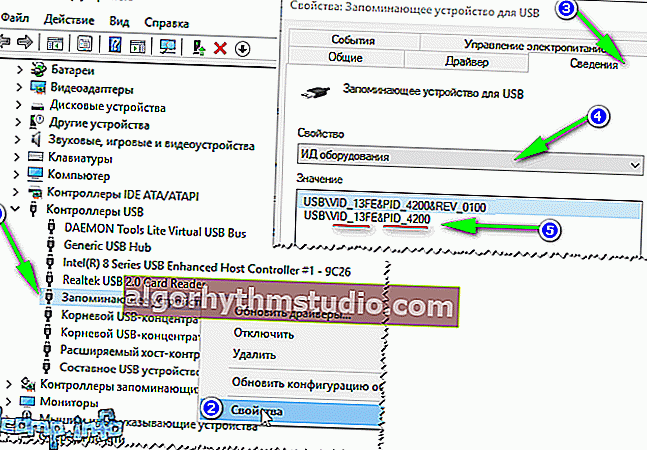
Menentukan VID dan PID pemacu kilat melalui pengurus peranti
Sebenarnya, itu semua - kita akan menganggap bahawa kita telah menentukan model pengawal ...
*
Cara mencari utiliti untuk memacu pemacu kilat
Penting! Setelah menyalakan pemacu kilat, semua maklumat di dalamnya akan dihapuskan!
1) Mengetahui model pengawal - anda boleh menggunakan enjin carian (Google, Yandex, misalnya) dan mencari yang anda perlukan.
2) Tetapi saya cadangkan agar anda terlebih dahulu mencuba mencari utiliti di laman web //flashboot.ru/iflash/ .
Algoritma kerja adalah seperti berikut:
- Kami pergi ke laman web: //flashboot.ru/iflash/
- Masukkan VID dan PID anda ke bar carian dan cari;
- Anda mungkin akan menemui berpuluh-puluh baris dalam senarai hasil. Antaranya, anda perlu mencari garis yang sepadan: model pengawal, pengeluar anda, VID dan PID, saiz pemacu kilat .
- Selanjutnya di ruangan terakhir anda akan melihat utiliti yang disyorkan. By the way, perhatikan bahawa versi utiliti juga penting! Hanya tinggal memuat turun utiliti yang dijumpai dan menggunakannya.
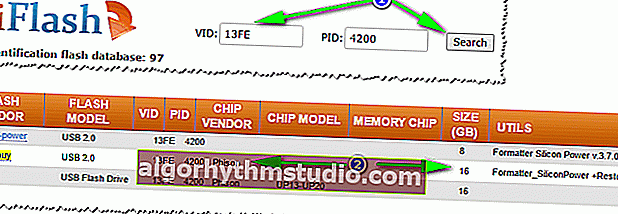
Mencari utiliti untuk memulihkan pemacu kilat
Setelah anda menemui dan memuat turun utiliti yang diperlukan, anda hanya perlu menekan satu butang "Pulihkan" (sekurang-kurangnya begitulah yang berlaku dalam kes saya ?).
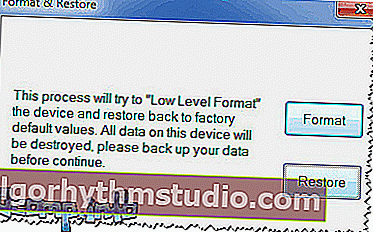
Formatter Silicon Power v3.13.0.0 / Format dan Pulihkan. Utiliti pengguna akhir yang dirancang untuk pemformatan pemacu kilat tahap rendah dan tahap tinggi (FAT32) pada pengawal Phison dari garis PS2251-XX.
Setelah beberapa minit LED berkelip pada pemacu denyar, ia mula berfungsi seperti biasa, mesej dari Windows mengenai kemustahilan pemformatan tidak muncul lagi.
Intinya : pemacu kilat dipulihkan (menjadi 100% berfungsi), dan diberikan kepada pemiliknya ✌.
*
Ini sebenarnya. Untuk penambahan topik - Saya akan berterima kasih.
Semua yang terbaik!
?
Penerbitan pertama: 12/18/2016
Pembetulan: 01/05/2020